كيفية الحصول على وصول أسرع إلى خدمات Google في Chrome
منوعات / / February 12, 2022
يعتمد العديد من المستخدمين بشكل كبير على خدمات جوجل. بمن فيهم أنا. وأنا أستخدم معظم تطبيقات الويب الخاصة بهم. الآن ، إذا كنت تعلم ، يوجد شريط تنقل أسود أعلى كل موقع ويب من مواقع Google يمكنك من خلاله التنقل بسهولة عبر خدماتهم. لكن شريط التنقل هذا غير متاح في المواقع الأخرى غير التابعة لـ Google. إذن ، كيف تحصل على شريط التنقل هذا على مواقع أخرى والوصول بسرعة إلى خدمات Google؟

بعد البحث بشكل كافٍ في سوق Chrome الإلكتروني ، وجدت ملحقًا يحل هذه المشكلة. لن يمنحك شريط تنقل ، ولكنه قائمة يمكنك من خلالها الوصول بسرعة إلى خدمات Google الأكثر استخدامًا لديك وأيضًا الحصول على معاينة صغيرة للخدمة في القائمة نفسها.
القائمة السوداء
القائمة السوداء هو امتداد Chrome الذي سيتيح لك الوصول بسرعة إلى خدمات Google المفضلة لديك. لذا ، دعنا نستكشف بعض ميزاته الشيقة ونرى كيف يمكنك تخصيصها وفقًا لاحتياجاتك.
الوصول السريع والمعاينات
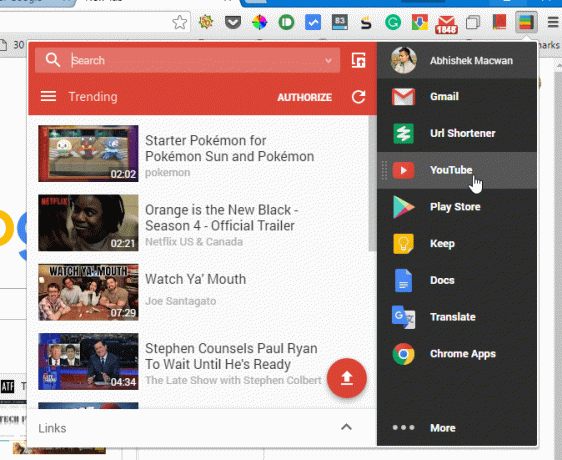
بعد تثبيت الامتداد مباشرة ، ستتم مزامنة حسابات Google التي تم تسجيل الدخول معها تلقائيًا. على الرغم من أنك ستحتاج إلى منح أذونات لخدمات مثل Gmail و Keep. لذلك ، من السهل جدًا هنا الحصول على خدمة Google على اليمين كقائمة. مرر مؤشر الماوس فوق إحدى الخدمات ، وستحصل على الجانب الأيمن من معاينة الخدمة بنمط عنصر واجهة المستخدم.
يمكنك التفاعل مع خدمة معينة في القطعة. يمكنك البحث على Google و YouTube ، وإرسال رسائل البريد الإلكتروني باستخدام أداة Gmail والترجمة باستخدام Google Translate. تعمل جميع الخدمات بشكل جيد في الأداة.
هل تحب متابعة اتجاهات الموسيقى؟ هنا أحد تطبيقات Chrome التي ستواكب هذا الاتجاه.
فرز الخدمات المفضلة لديك
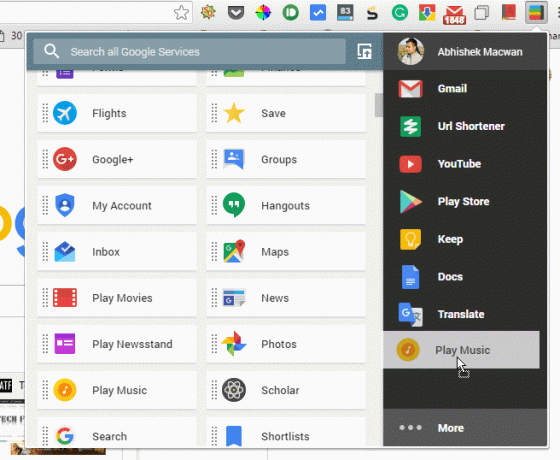
تحوم فوق إلى أكثر خيار القائمة وستحصل على قائمة بجميع خدمات Google التي يمكنها العمل مع هذا الامتداد. لذا ، كل ما عليك فعله هو سحب وإفلات خدماتك المفضلة في القائمة. إذا كنت ترغب في إزالة أي من الخدمات من القائمة ، فقم بسحب الخدمة إلى أكثر خيار القائمة.
حسابات متعددة
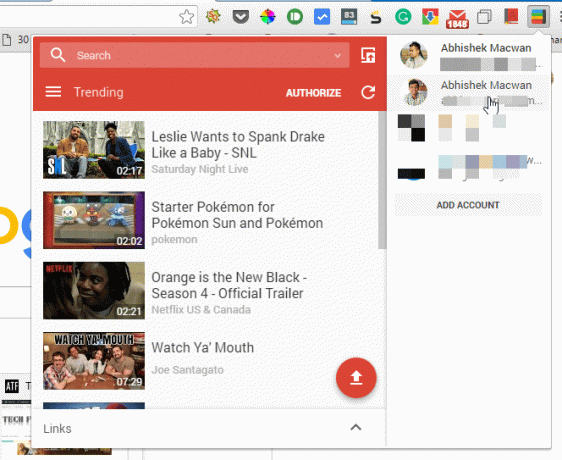
أنت تستطيع تسجيل الدخول إلى عدة حسابات Google في الامتداد. انقر فوق أيقونة صورة الملف الشخصي ثم انقر فوق إنشاء حساب. يمكن أن يكون هذا مفيدًا لـ Gmail وخدمات Google الأخرى مثل التقويم و Keep.
هل تريد الوصول إلى حسابات Gmail متعددة بسهولة؟ هنا امتدادا يتيح لك القيام بذلك.
افتح القطعة في علامة تبويب جديدة أو لوحة
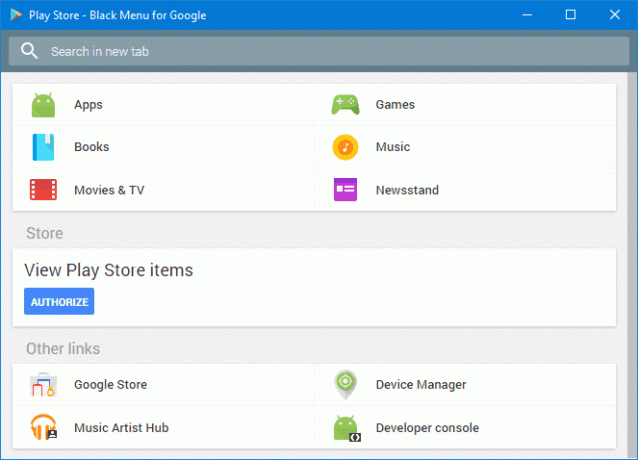
يمكنك فتح عنصر واجهة مستخدم محدد في لوحة جديدة واستخدامه كتطبيق مستقل. أيضًا ، إذا كنت ترغب في فتح الامتداد في علامة تبويب جديدة ، فما عليك سوى النقر بزر الماوس الأيمن على رمز الإضافة وستحصل على خيار فتح في علامة تبويب جديدة.
إعدادات

في الإعدادات ، يمكنك تخصيص الخيارات لخدمات معينة. أيضًا ، يمكنك اختيار كيفية فتح الأدوات في الملحقات من عند التمرير إلى النقر فوق. هناك أيضًا خيار للأعداد غير المقروءة في الامتداد. لا يزال العدد غير المقروء على الامتداد قيد التجربة.
هل هناك طريقة أخرى رائعة للوصول إلى خدمات Google؟
حسنًا ، كانت هناك طريقة رائعة وكانت Google App Launcher. لكن ، سيتقاعد في حزيران (يونيو) المقبل. كان لدينا شاركنا بعض البدائل لذلك. يمكن أن تكون القائمة السوداء أيضًا أحد البدائل للوصول السريع إلى خدمات Google. لذا ، دع القراء الآخرين يعرفون في التعليقات إذا كنت تعرف أيًا منها.
اقرأ أيضًا: كيفية الحصول على جميع خدمات Google تقريبًا في حساب تطبيقات Google الخاص بك
آخر تحديث في 03 فبراير 2022
قد تحتوي المقالة أعلاه على روابط تابعة تساعد في دعم Guiding Tech. ومع ذلك ، فإنه لا يؤثر على نزاهة التحرير لدينا. يبقى المحتوى غير متحيز وأصيل.
هل كنت تعلم
في 30 آب (أغسطس) 1998 ، ظهر أول رسم شعار مبتكر من Google.

كتب بواسطة
إنه PC Geek و Android Nerd ومبرمج ومفكر. يحب قراءة القصص الملهمة وتعلم الكتب المقدسة الجديدة. في أوقات فراغه ، ستجده يبحث عن طرق مختلفة لأتمتة التكنولوجيا الخاصة به. يكتب أيضًا عن نصائح تخصيص Android و Windows على مدونته الخاصة All Tech Flix.



